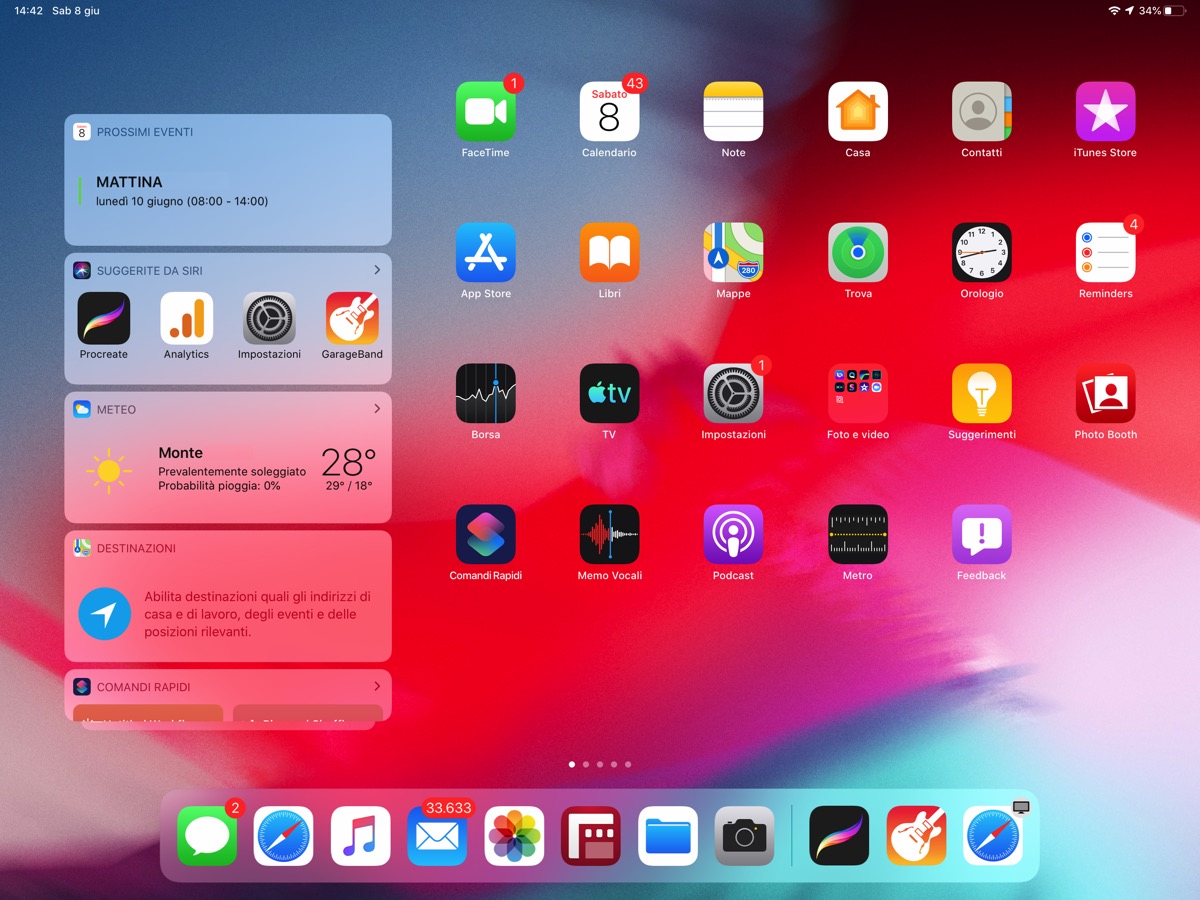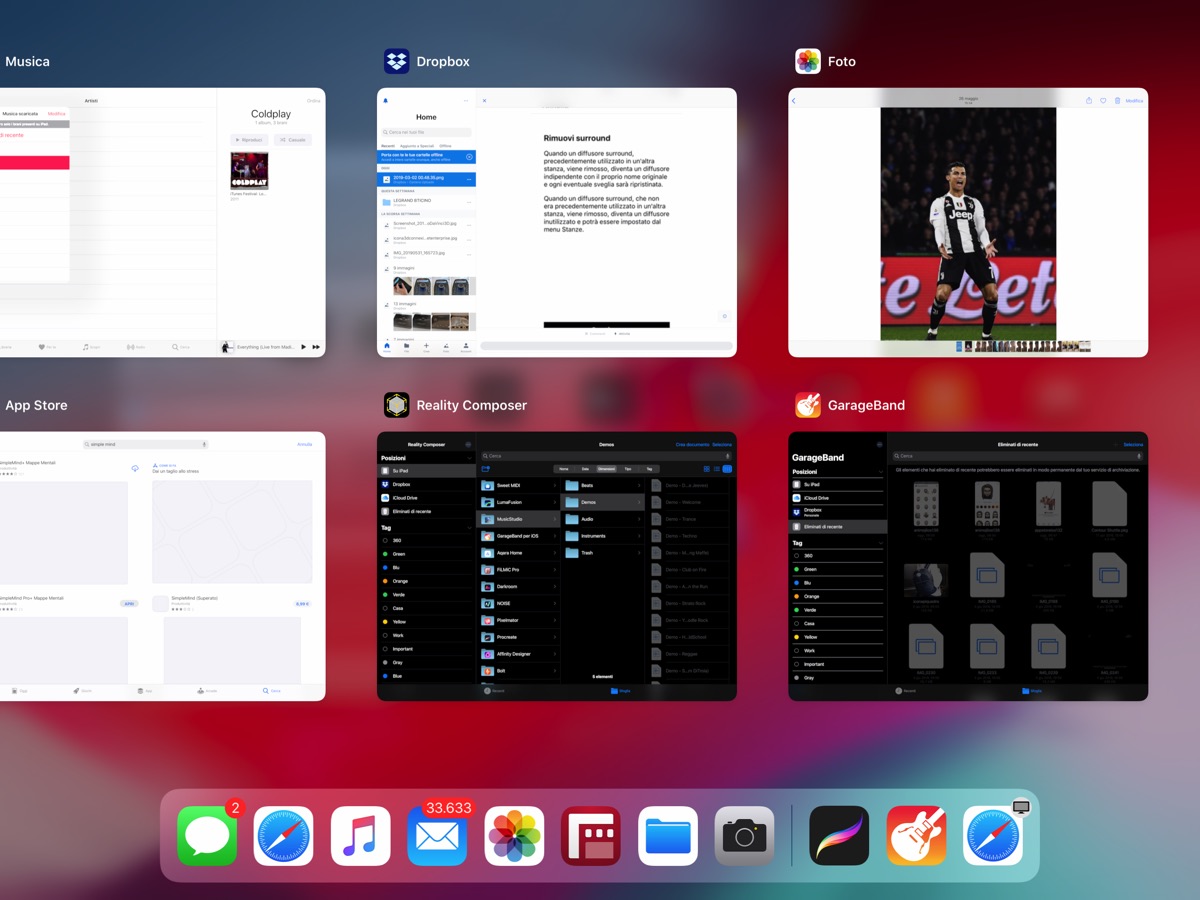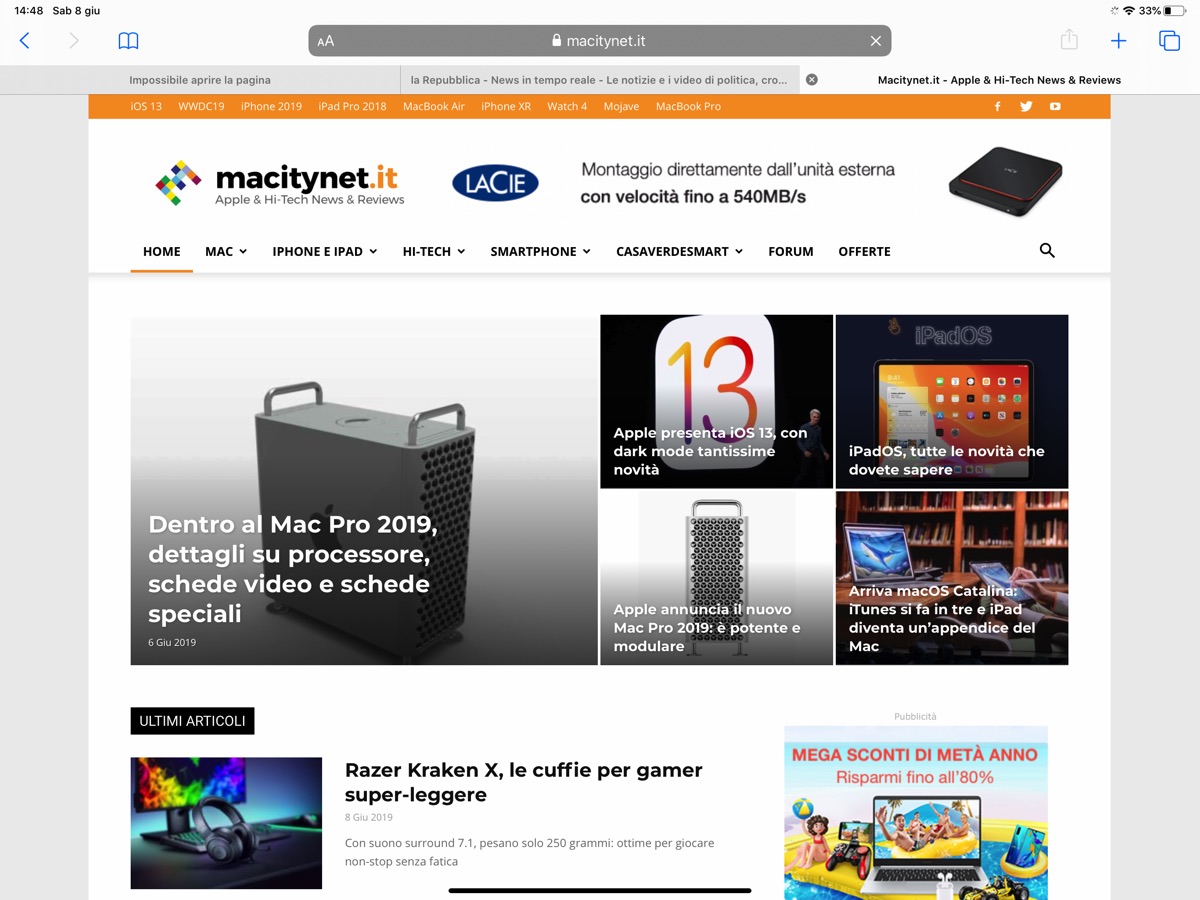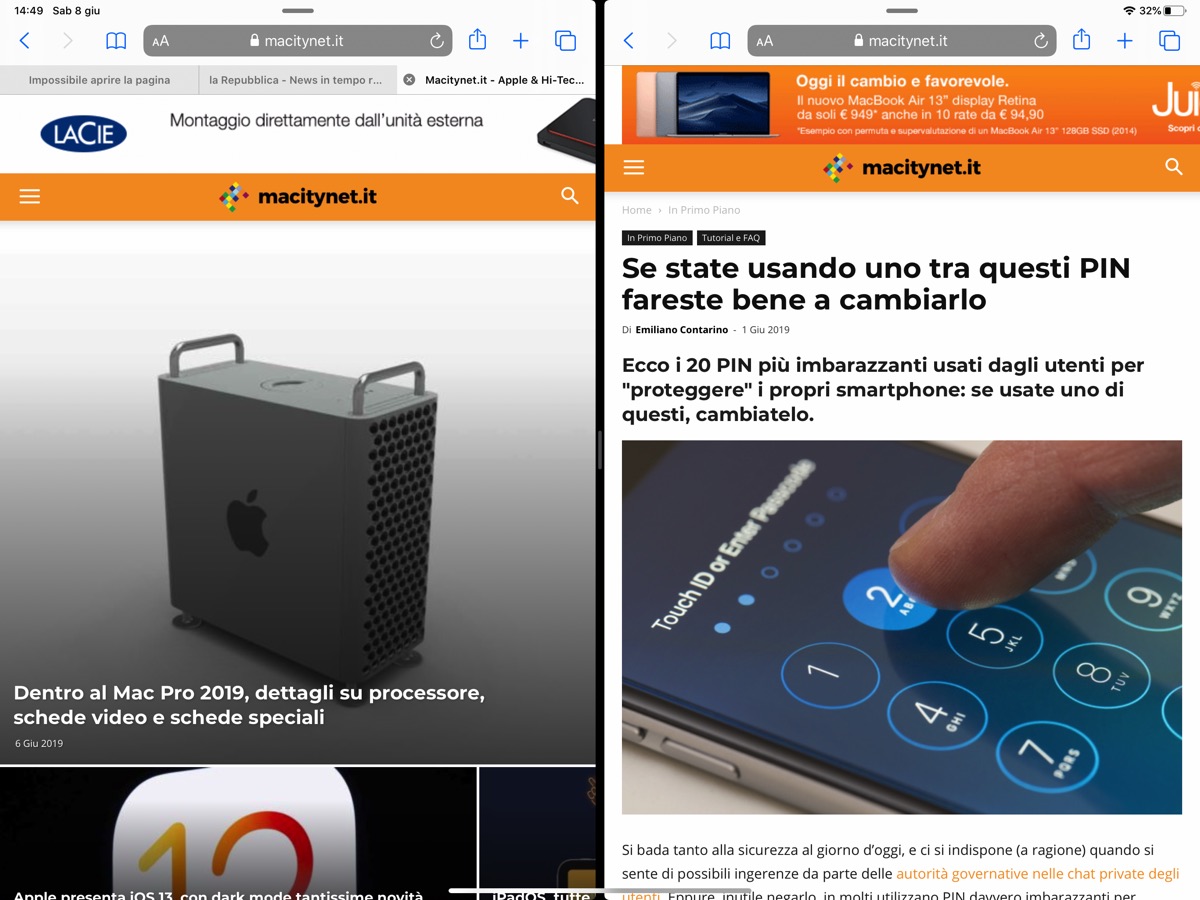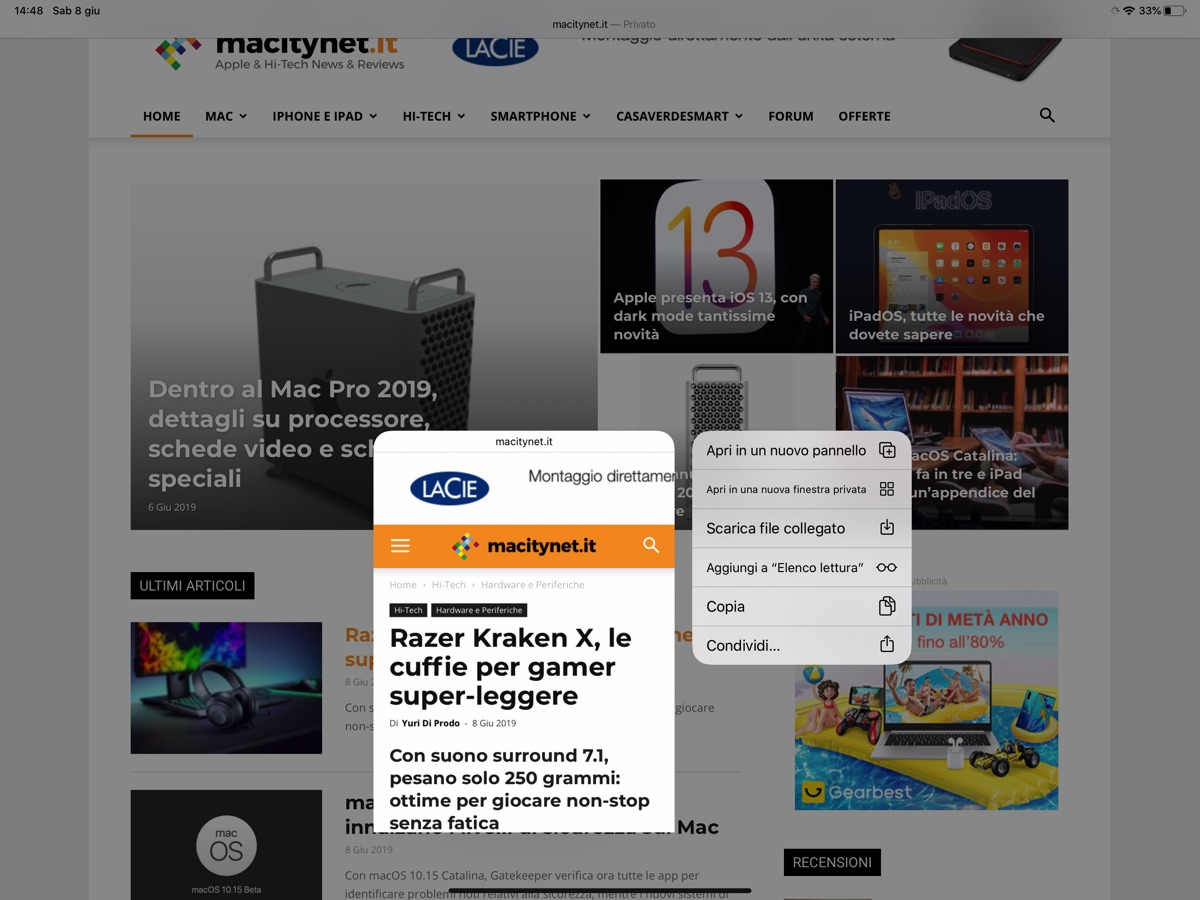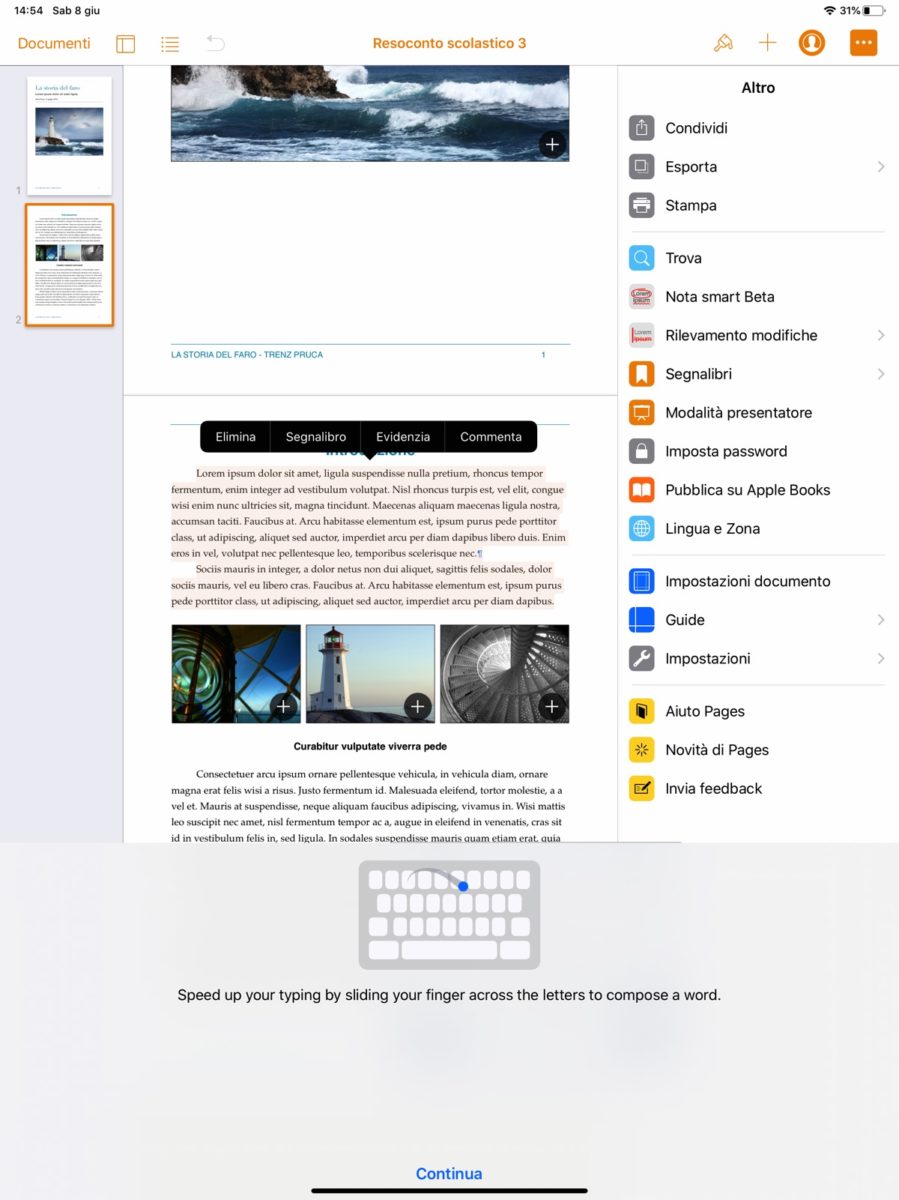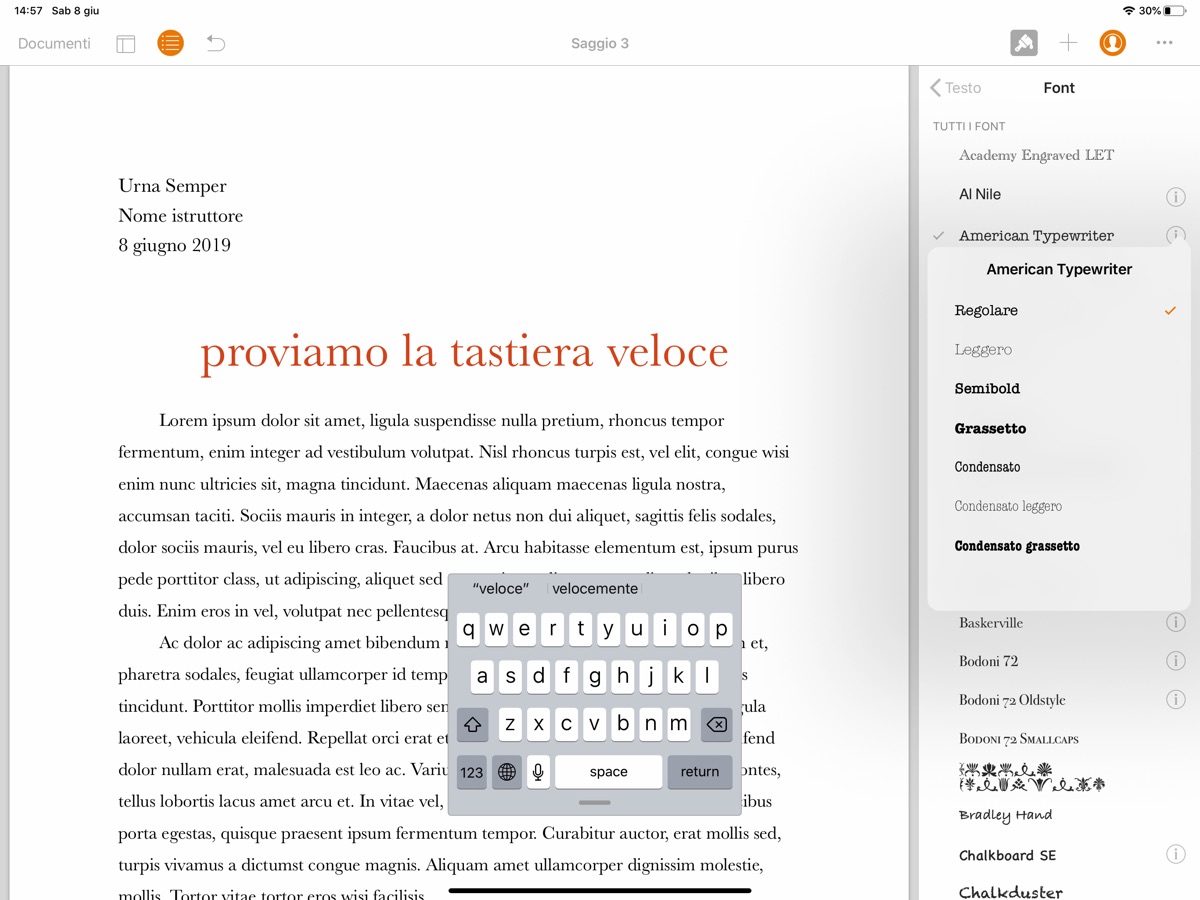Sono sempre di più le cose che, nel confronto con iPhone, solo iPad è in grado di fare oppure quelle che iPad è in grado di fare meglio. Differenze che Apple alla WWDC 2019 ha di fatto formalizzato e deciso di riorganizzare separando dal punto di vista del sistema operativo di due dispositivo e facendo nascere da iOS 13 il nuovo iPadOS.
iPadOS va detto subito non è un sistema operativo realmente differente da iOS. Si tratta dello stesso sistema operativo con la stragrande maggioranza delle funzioni che restano identiche. Per questa ragione è bene dare una occhiata al nostro articolo completo su iOS 13 con tutti i dettagli del nuovo sistema operativo.
A chi è curioso di sapere quali sono le differenze tra iOS 12 usato su iPad e iPadOS, senza scendere nei dettagli tecnici, consigliamo anche di leggere questo nostro articolo realizzato usando il sistema operativo per tablet sul campo. Qui di seguito invece presentiamo tutte le novità e differenze tangibili che sfruttano la differente forma di iPad, il suo hardware e il suo schermo.
- 1 Che cosa è iPadOS
- 2 Nuova schermata Home
- 3 Una (specie) di Finder
- 4 Safari si comporta come su un desktop
- 5
- 6 Gestione dei file
- 7 Nuova tastiera
- 8
- 9 Installazione dei Font
- 10 Supporto di chiavette e dischi USB
- 11 Supporto di mouse, tastiere e touchpad
- 12 Nuove gesture per editing dei testi
- 13 Sidecar per fare di iPad lo schermo del Mac
- 14 Nuove funzioni Apple Pencil
- 15 HapticTouch
- 16 Novità Homekit
- 17 Altre novità minori
- 18 iPadOS beta
- 19 Compatibilità
- 20 Data rilascio di iPadOS
Che cosa è iPadOS
Le differenze sono soprattutto livello di interfaccia e per alcune specifiche funzioni che Apple ottimizza e rivolge al sistema operativo del tablet che avendo uno schermo più grande e anche, tendenzialmente anche se non radicalmente, processori più veloci, è in grado di fare cose diverse. In prospettiva possiamo anche attendere che iPadOS possa essere costruito così da sfruttare componenti sempre più differenziate in quel cammino che Apple sta compiendo per dare ad iPad una identità nuova: più vicino ad un vero computer portatile che ad un iPhone “grande” come è stato in passato.
In questo articolo che terremo costantemente aggiornato affrontiamo le differenze principali e non presenti (o che operano in maniera differente) su iOS 13 per iPhone che è la piattaforma intorno a cui è stato costruito iPadOS.
Nuova schermata Home
iPadOS, come si nota anche dalla presentazione di Apple, dal punto di vista della interfaccia porta con sé buona parte di quel che caratterizzava iOS 12 e introduce le novità principali di iOS 13, tra cui l’interfaccia dark. Ma ci sono anche importanti differenze e una di questa è la schermata Home che è rivoluzionata per sfruttare il maggior spazio del display, uno spazio che per alcuni modelli (come iPad Pro 11 e iPad Pro 12,9) è comparabile con quello di un Mac. La schermata home, quella iniziale, di iPadOS
- permette di ridurre le dimensioni delle icone per avere più applicazioni sulla stessa pagina
- permette di aggiungere (in modalità orizzontale) il widget con le notifiche della giornata e vedere elementi come titoli di news, meteo, eventi
Una (specie) di Finder
Con iPadOS, grazie ad una evoluzione della funzione Slide Over e Split View, è possibile affiancare due documenti della stessa applicazione o anche due finestre di due applicazioni.
In termini pratici, con iPadOS è possibile lavorare più facilmente in multasking, una richiesta è che stata avanzata da tempo da parte dei professionisti che usano gli iPad. Affiancare due documenti della stessa applicazione, permette infatti di tenere aperte fianco a fianco due pagine del browser, due note oppure due documenti di Word e lavorarci contemporaneamente e copiare e incollare facilmente tra di esse.
Ci sono anche altri dettagli che possono essere intesi come la nascita i una specie di Finder. Ad esempi abbiamo l’arrivo di App Exposé, che appare quando si preme una icona. Questa funzione richiama non solo nel nome Exposé, ma anche in quel che fa: presenta le finestre di una applicazione e c’è modo di passare tra una e l’altra.
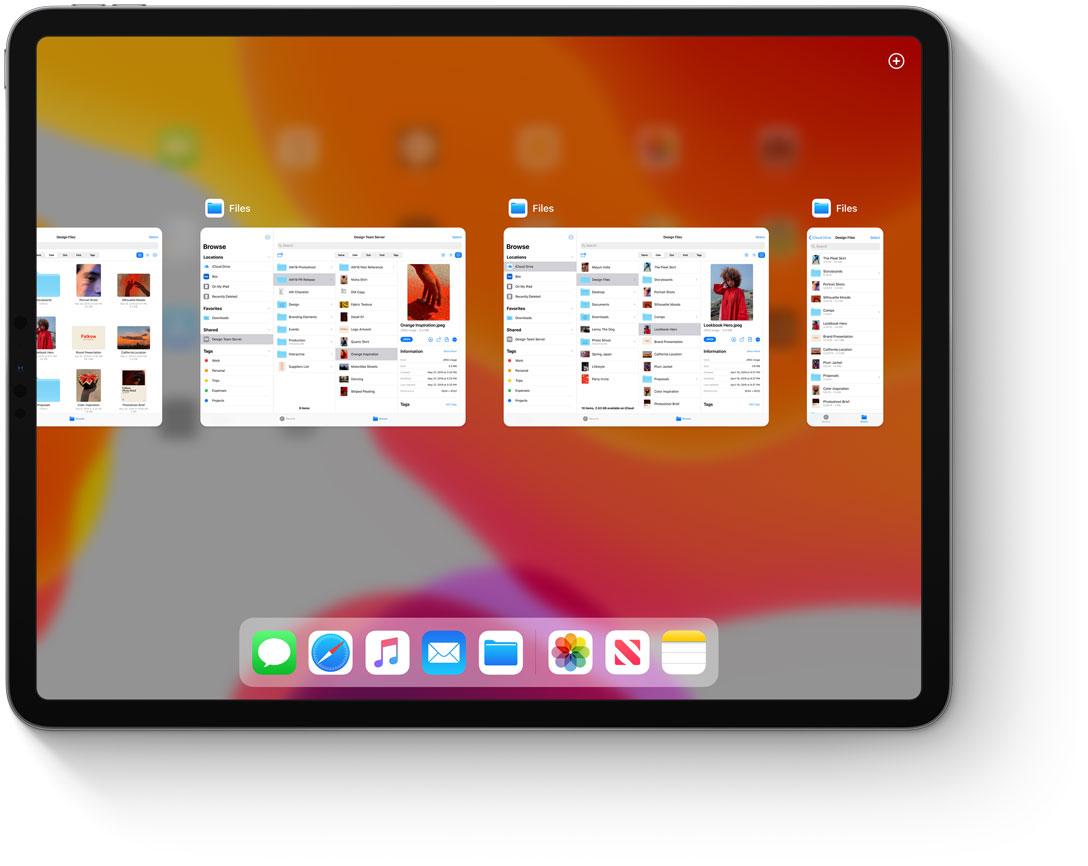
Safari si comporta come su un desktop
Chi ha un iPad e lo sua per navigare sa che i siti si comportano su di esso come se fosse un iPhone e presentano una interfaccia per il mobile. Questo determina il fatto che alcuni servizi non funzionano a dovere limitando così la fruizione del tablet che potrebbe fare molto di più, ma non può farlo. In iPadOS, Safari offre la stessa esperienza di un desktop: unica differenza il fatto che i contenuti saranno scalati in dimensioni e resi compatibili con lo schermo touch. È quindi possibile usare facilmente Webapp come Google Docs, Squarespace e WordPress.
Safari avrà anche un download manager. Ciò significa che si possono scaricare documenti, file multimediali, file compressi e in generale qualsiasi cosa può essere normalmente scaricata dal web. Tutti questi documenti vengono poi reindirizzata alla nuovissima applicazione File.
Apple sottolinea anche il fatto che navigare Internet con Safari è più facile grazie ad una lunga serie di scorciatoie da tastiera che si utilizzando con le tastiere fisiche.
Gestione dei file
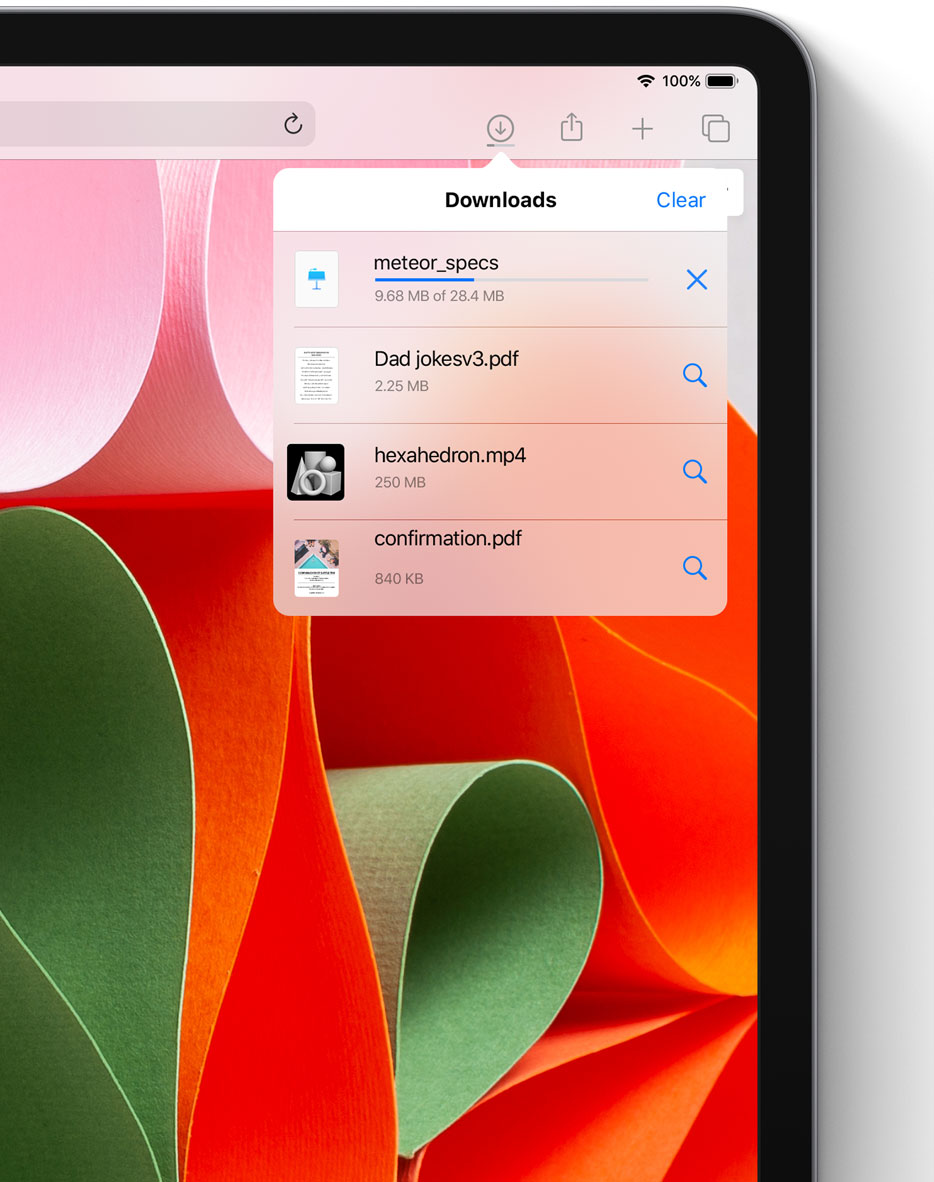
Il limite maggiore di iPad nel confronto con un Mac o un PC è nella gestione dei file. Con iPadOS Apple fa un passo avanti proprio in questo ambito che cambia completamente. Per impostazione predefinita vengono archiviati su iCloud Drive per garantirne la gestione anche dagli altri dispositivi ma è possible scegliere di scaricarli anche altrove, creando cartelle ed organizzando i documenti come meglio si ritiene soprattutto possono, come spieghiamo sotto, importarli ed esportarli sulle memorie esterne, come chiavette e hard disk portatili.
Come su Mac nel finder è possibile vedere i file nelle maniere più disparate, inclusa la visualizzazione in colonne. I file senza aprirli mostrano anche l’anteprima del contenuto degli stessi quando li si seleziona. In più viene supportato il protocollo SMB che permette il collegamento con i file sui server.
Infine diventa possibile condividere intere cartelle nell’applicazione File, archiviarli o estrarli dagli archivi compressi senza dover passare per applicazioni di terze parti.
Nuova tastiera
In iPadOS è disponibile una tastiera tutta nuova che permette di gestire i contenuti in maniera più flessibile e potente. Una delle novità è la tastiera QuickPath. Si tratta, in realtà, di una funzione presente anche su iOS 13 ma merita una menzione perché per la prima volte introduce la digitazione a scorrimento sui dispositivi Apple. Sostanzialmente imita applicazioni come SwyftKey, quindi non sarà più necessario installare applicazioni di terze parti per beneficiare di questa funzionalità.
Ovviamente utilizza l’apprendimento automatico per migliorare di volta in volta il corretto riconoscimento delle parole digitate in base al tipo di strisciata, personalizzando così l’esperienza d’uso su misura dell’utente.
Vengono anche introdotte, come detto più sopra, nuove scorciatoie da tastiera. Molte come abbiamo detto sono riservate a Safari, ma ce ne sono anche altre che possono essere usate in altre situazioni. In più c’è la possibilità di pizzicare la tastiera virtuale per stringere e renderla “flottante” sulla scrivania.
Installazione dei Font
Con iPadOS è possibile scaricare e acquistare nuovi font dall’App Store per utilizzarli all’interno dei propri documenti. Questa piccola ma fondamentale integrazione consentirà di creare contenuti personalizzati direttamente dall’iPad senza dover inviare il documento al computer per l’elaborazione finale.
La funzione è di particolare interesse per grafici, designer e creativi in genere, Grazie a questo sarà possibile lavorare in maniera più simile a quella che si ha su un computer desktop e quindi sarà anche possibile esportare lavori dal desktop al tablet e poi proseguire a lavorare i mobilità

Supporto di chiavette e dischi USB
In iPadOS arriva il tanto richiesto supporto a chiavette e dischi. In termini pratici grazie a questa funzione (che è disponibile anche su iOS 13 quindi per iPad) i supporti esterni vengono visti direttamente e su di essi si possono spostare file o accedere ai loro contenuti. Quindi è molto più semplice scambiare file con i PC oppure lavorare su documenti esterni senza ricorrere alla loro importazione.
Una “estensione” di questa funzione è nel fatto che anche le macchine fotografiche possono essere collegate direttamente ad iPad senza ricorrere ad applicazioni e al Wifi oppure alla gestione attraverso un server cloud.
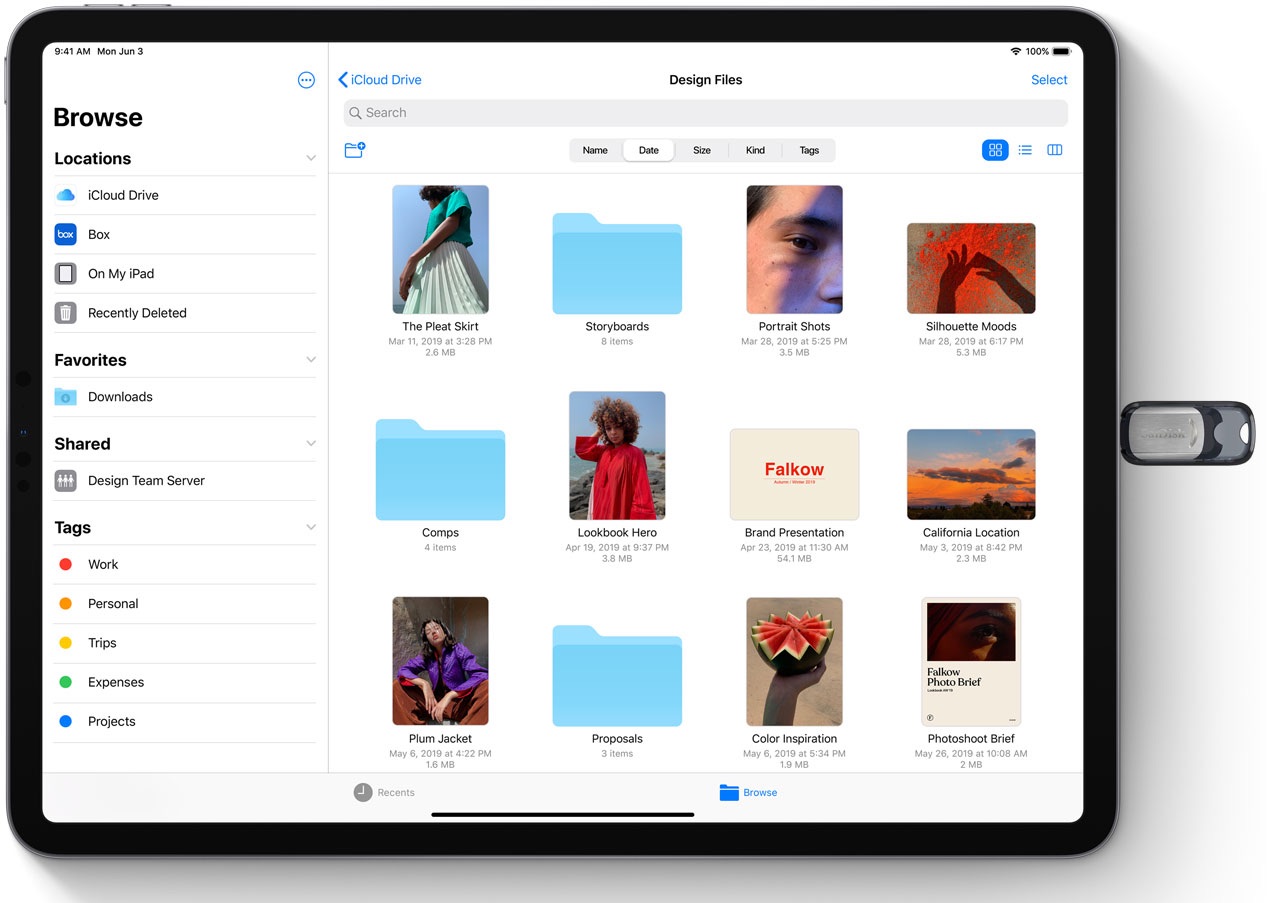
Supporto di mouse, tastiere e touchpad
Un altro pezzo che mancava nella trasformazione di iPad in un buon sostituito per un desktop è nella mancanza del supporto al mouse. Questa lacuna sarebbe colmata in iPadOS. Dobbiamo usare il condizionale perché Apple non ha parlato di essa durante la presentazione del sistema operativo e non la cita in nessuna delle pagine ufficiali; è stato fatto cenno ad essa in qualche intervista, dove è stata presentata come una funzione per l’accessibilità. In ogni caso sappiamo che sussiste ed è funzionante come si apprende da alcuni sviluppatori, ma Apple potrebbe anche cancellarla prima del lancio definitivo o mutilarla nelle sue funzioni
Grazie ad essa ad oggi è possibile collegare mouse a filo, mouse Bluetooth e anche la Magic Touchpad di Apple, riducendo per tutti, non solo per i disabili, lo sforzo di controllo della interfaccia. Con mouse abbinato ad una tastiera avremo qualche cosa di davvero molto simile ad computer portatile.
Nuove gesture per editing dei testi
In iPadOS arrivano novità importanti nelle gesture che permettono di gestire in maniera più funzionale e facile la modifica dei testi. In pratica spariscono la funzione “agitare” l’iPad per cancellare un testo e la necessità di tenere premuto il dito sullo schermo per richiamare taglia, copia, incolla. Ma ci sono anche altre novità. Eccole
- Pizzica a tre dita: copia il testo
- “Deposita” a tre dita: incolla il testo
- Scorri a sinistra a tre dita: annulla l’ultima azione
- Raccogli il cursore e depositalo dove vuoi
- Passa il dito sul resto per selezionare
- Doppio tap sulla parola per selezionarla
- Triplo tap su una frase per selezionarla
- Quadruplo tap per selezionare un paragrafo
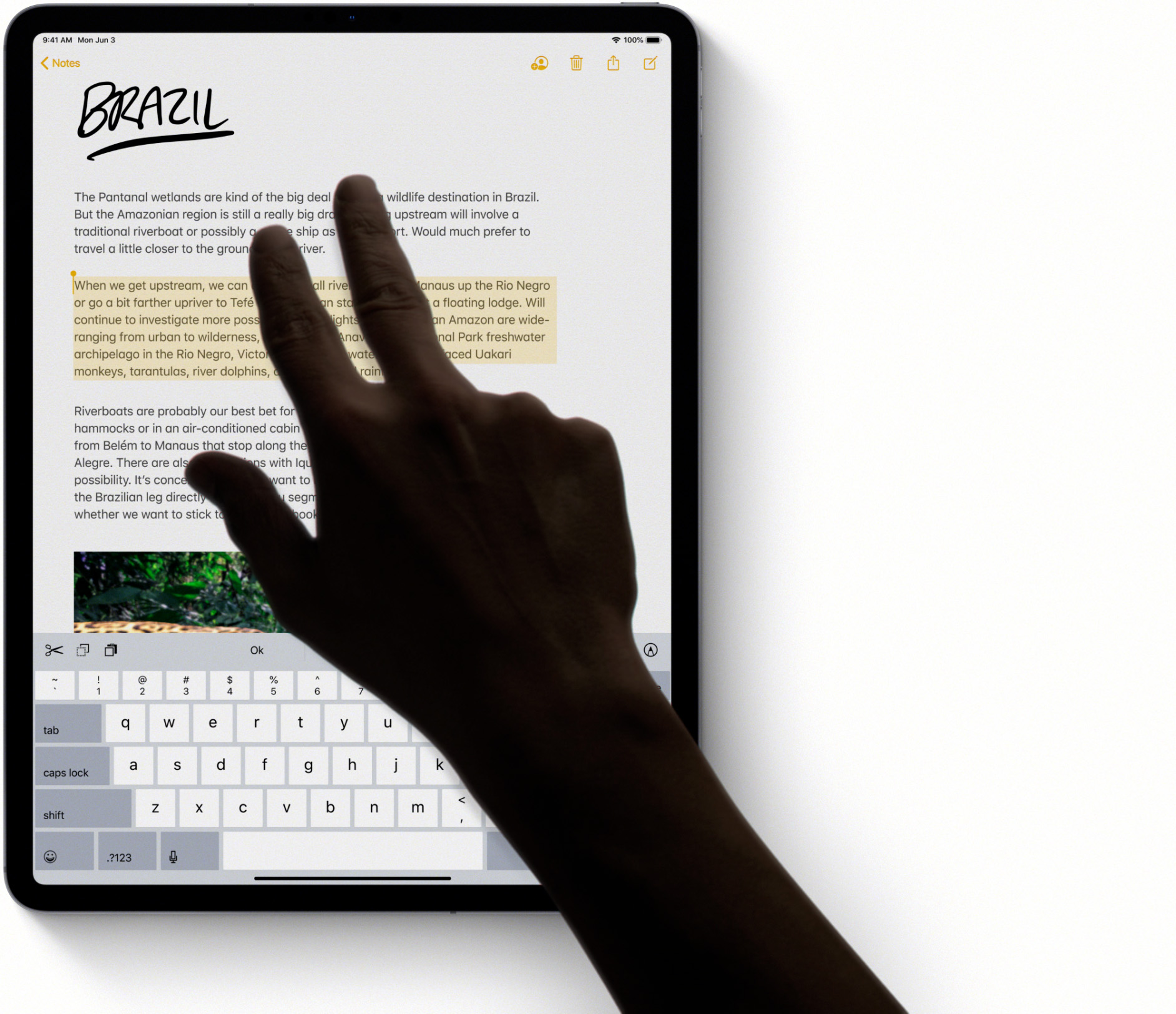
Sidecar per fare di iPad lo schermo del Mac
La funzione Sidecar riguarda su iPadOS che macOS 10.15. Nel parliamo ampiamente nella pagina dedicata, che vi invitiamo a leggere, qui basta dire che grazie ad essa l’iPad diventa uno schermo aggiuntivo per il Mac, estendendo la superficie del display oppure permette di controllare il contenuto come se fosse una tavoletta grafica. In questo senso aggiunge il supporto di Apple Pencil al Mac. Apple spiega che «Gli sviluppatori non dovranno far nulla per beneficiare del supporto Sidecar»: pare cioè che non sia richiesta alcuna integrazione di API per abilitarne l’uso con i software già in circolazione.
Nuove funzioni Apple Pencil
Con iPadOS Apple Pencil ha molte nuove funzioni. Abbiamo provato a presentarle tutte in questo articolo di approfondimento. Qui vi segnaliamo solo le princiali
- ridotta latenza per una grande fluidità
- La sua paletta si può richiamare da diverse nuove applicazioni. Ad esempio si può usare con la funzione modifica richiamando pagine internet, mail e documenti per poi annotarle
- Trascinando lo schermo dal basso verso l’alto con Apple Pencil è possibile catturare una schermata.
- La paletta di Modifica può essere spostata a piacimento per liberare spazio e creare un’assetto personalizzato e ha anche un nuovo strumento per cancellare singoli pixel per una maggior precisione.
Un altro aspetto interessante è che Apple promette di aprire tutte queste nuove funzioni anche agli sviluppatori di app indipendenti. Quindi dovremmo avere una serie di programmi, specialmente nel campo degli appunti e delle note, molto più potenti.
HapticTouch
iPad non ha mai supportato 3D Touch, ma con iOS supporterà ApticTouch, un sistema simile. In pratica basterà tenere premuto a lungo un punto dello schermo per simulare la pressione profonda di 3D Touch. Non si avrà la risposta aptica (la vibrazione che avevamo sugli iPhone), ma le funzioni sono quasi le stesse potremo così avere l’inserimento di un testo, oppure un’anteprima di un link
Novità Homekit
In iPadOs come in iOS 13 arrivano numerose novità per l’interfaccia di HomeKit. Si tratta in gran parte di variazioni a carattere estetico ma che devono essere conosciute per fruire nel miglior modo possibile del sistema connesso. Vi consigliamo a questo scopo di leggere attentamente un articolo che abbiamo redatto nei giorni scorsi
Altre novità minori
In iPadOS ci sono altre novità minori. Molte di queste sono ancora nascoste e saranno rivelate progressivamente, man mano che il sistema operativo verrà messo alla prova. Altre funzioni sono mutuate da iOS 13. Vediamo le principali
- Interfaccia Dark
- Nuovo editor foto e video
- Nuovo pannello condivisione
- Nuova applicazione promemoria
- Cartella Download
- Compressione e decompressione dei file in ZIP
- Barra di formattazione per Mail rivoluzionata
- Possibile creare Animoji e Memoji su qualunque iPad (anche senza Face ID)
iPadOS beta
La prima versione beta per sviluppatori è stata resa disponibile con il lancio WWDC19. La prima beta pubblica è arrivata il 24 Giugno ed è disponibile per tutti con tutte le precauzioni che bisogna adottare per un software ancora instabile che non assicura la compatibilità con le applicazioni di lavoro che potreste avere sul vostro iPad.
iOs 13.1
Come accaduto per iOS 13, Apple ha già rilasciato la versione beta di iOS 13.1. In essa ci sono funzioni che sono state cancellate da iOS 13 probabilmente perchè i suoi ingegneri vogliono avere un po’ più di tempo per lavorare su di esse. Ad esempio in iOS 13.1 è possibile condividere la stima dei tempi sui percorsi di Mappe che era stata tolta da iOS 13, ci sono nuove icone del volume e un miglior supporto del mouse
Download delle beta
Se volete rischiare ecco come procedere per iscriversi al programma beta e poi scaricare il software.
- Andate a questo indirizzo e fate click su sul pulsante “Sign in”.
- Dovete eseguire il login con il vostro Apple ID e la password. Se non avete un Apple ID fate click su “create one now” e seguite i vari passaggi per creare un nuovo account (bisogna indicare nome, cognome, email, indirizzo, scegliere una password, ecc).
- Dopo aver indicato Apple ID e password, fate click su “Sign in”
- Appare la licenza d’uso, l’accordo tra noi e Apple che bisogna leggere e accettare facendo click su “Accept”
- A questo punto bisogna scegliere la beta di nostro interesse. Nel caso specifico iPadOS.
Compatibilità
iPadOS è compatibile con la maggior parte degli iPad. Ecco quali nel dettaglio
- Tutti gli iPad Pro
- iPad dalla quinta generazione in su
- iPad mini 4 e 5
- iPad Air (terza generazione)
- iPad Air 2
In pratica viene a mancare il supporto degli iPad Air, iPad mini 2 (rilasciati con iOS 7) e iPad mini 3 (rilasciato con iOS 8) che sono supportati da iOS 12
Data rilascio di iPadOS
iPadOS 13 il sistema operativo per iPad ha per la prima volta una data di rilascio differente da quello per iPhone (previsto per il 20 settembre): il 30 settembre. La data non è scelta a caso: in quel giorno sarà nei negozi iPad 2019, la versione da 10,2 pollici (invece che 9,8) dell’iPad entry level. Nello stesso giorno Apple introdurrà anche iOS 13.1, l’aggiornamento di iOS 13 cui facciamo cenno sopra e che è in beta test da alcune settimane giorni.
Su macitynet.it trovate tutte le novità e i tutorial di iOS 13, e le notizie di WWDC 2019. Abbiamo anche un articolo approfondito sulle funzioni di MacOs 10.15 Catalina